📌 相关文章
- WordPress-主题管理(1)
- WordPress主题管理
- WordPress主题(1)
- WordPress主题
- 如何创建 WordPress 子主题?(1)
- 如何创建 WordPress 子主题?
- 如何安装WordPress主题
- 如何安装WordPress主题(1)
- 在 wordpress 中创建子主题 - PHP (1)
- WordPress-自定义主题(1)
- WordPress 自定义主题(1)
- WordPress-自定义主题
- WordPress 自定义主题
- 如何更新WordPress主题
- 如何更新WordPress主题(1)
- 在 wordpress 中创建子主题 - PHP 代码示例
- 管理栏隐藏 wordpress (1)
- WordPress 主题和插件
- WordPress 主题和插件(1)
- 安装 wordpress 主题 - Shell-Bash (1)
- 将 wordpress 主题转换为 html 代码示例
- WordPress-小部件管理(1)
- WordPress小部件管理
- WordPress-小部件管理
- WordPress小部件管理(1)
- 如何将 wordpress 主题转换为 html (1)
- 安装 wordpress 主题 - Shell-Bash 代码示例
- 在 ElectronJS 中管理主题(1)
- 在 ElectronJS 中管理主题(1)
📜 WordPress-主题管理
📅 最后修改于: 2020-10-16 06:52:20 🧑 作者: Mango
在本章中,我们将学习主题管理。它包括图像文件,模板,CSS样式表等,可以帮助使您的网站看起来很棒。本章讨论如何在WordPress中安装,添加新的或自定义主题。
以下是主题管理的步骤。
步骤(1) -从仪表板上选择外观→主题。
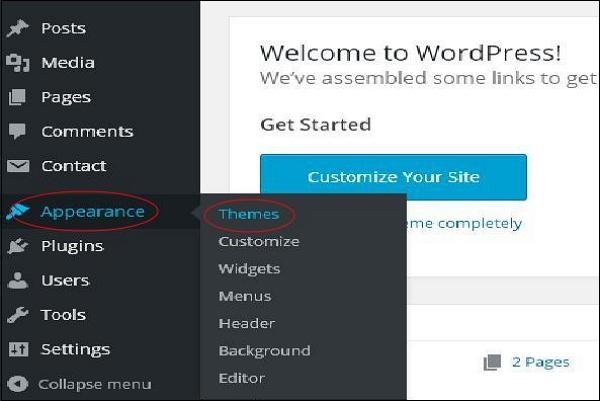
步骤(2) -将显示以下屏幕。将鼠标悬停在任何主题上,然后单击“主题详细信息” 。
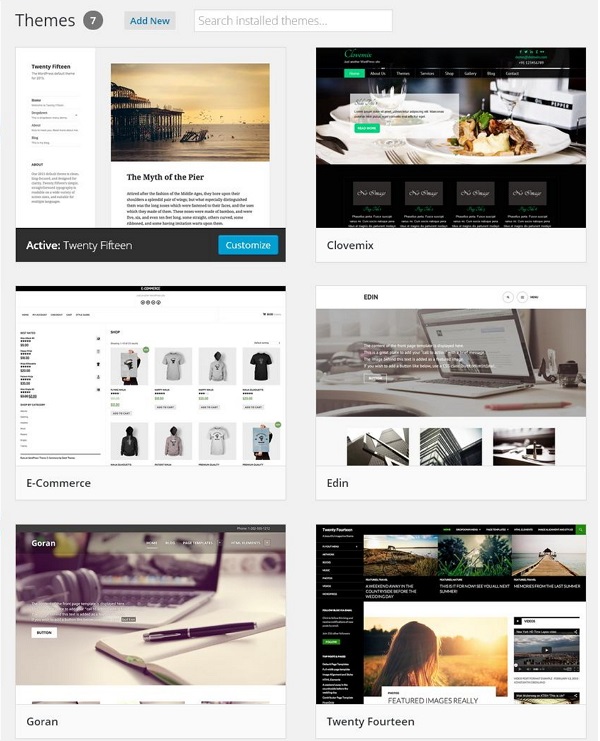
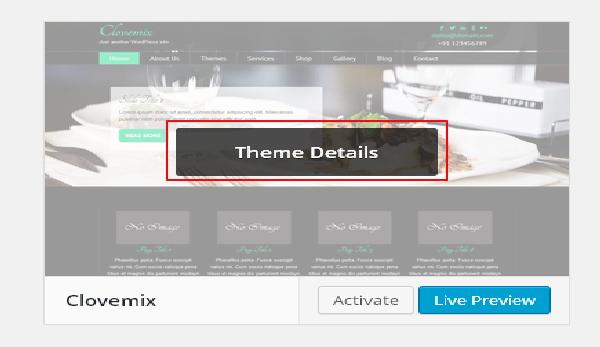
步骤(3)-当您单击主题详细信息时,将显示以下页面。它包含与主题相关的详细信息。详细信息,例如版本,说明,标签等。
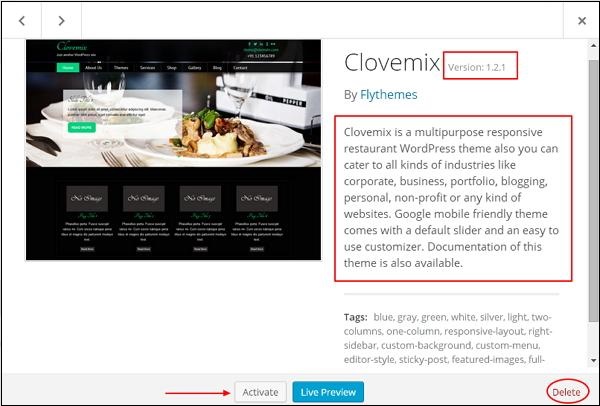
如果您想将此主题添加到页面/网站,请单击“激活” ,如果您只想检查主题,则单击“实时预览” 。
如果您单击激活,那么您将看到一条弹出消息,-

步骤(4) -单击定制。
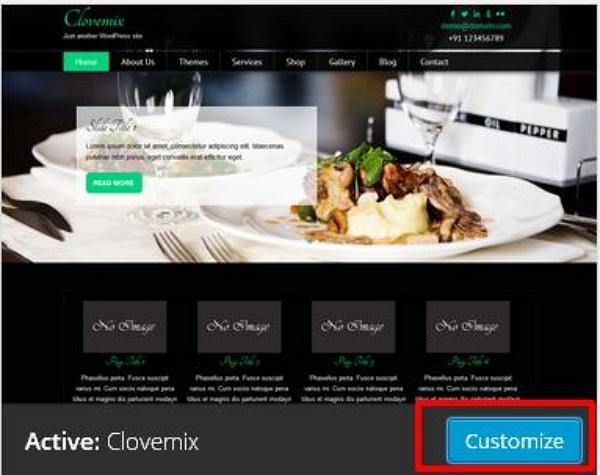
步骤(5) -在页面的左侧,您可以自定义主题。您所做的任何更改或添加的任何新内容都会显示在页面的右侧。
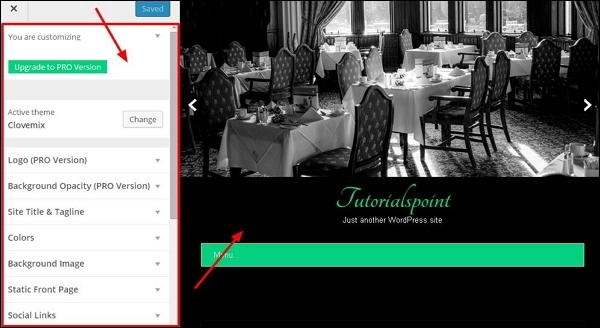
在下一章中,我们将学习定制主题的外观。 WordPress自定义主题。